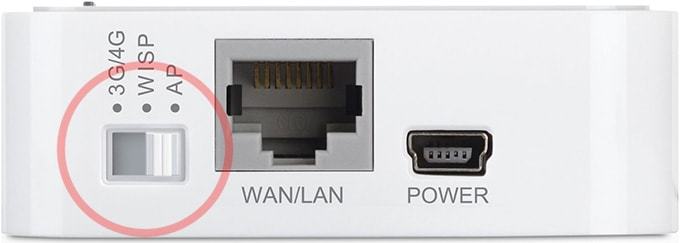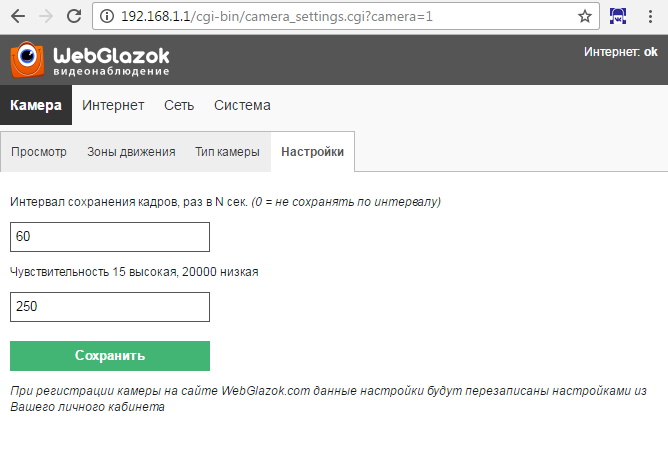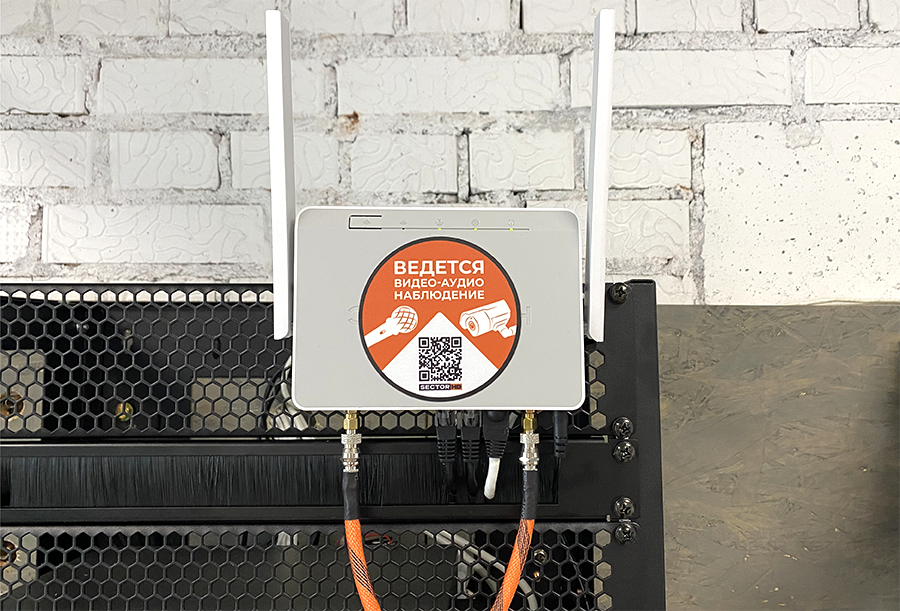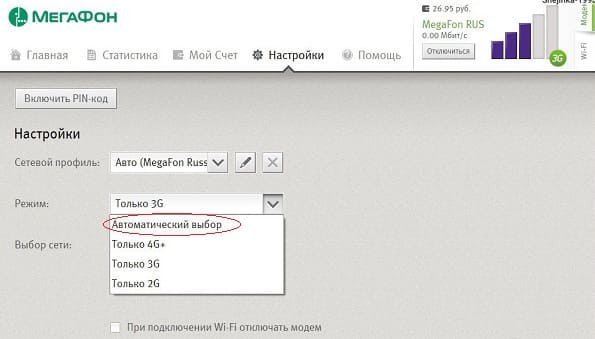Для чего нужен? Система видеонаблюдения включает в себя камеры, регистратор, кабели, провода питания. Большая часть современного оборудования управляется и передает данные через Интернет. Возникает вопрос, какой роутер выбрать, чтобы всё это работало без перебоев?
Какие нюансы существуют? На самом деле, каких-то специфических требований к маршрутизаторам для видеонаблюдения нет. Необходимо определиться с типом подключения (проводное, беспроводное) и местом размещения оборудования, так как уличные устройства, предполагают высокий уровень пыле- и влагозащищенности.
Оглавление:
- Что собой представляет роутер
- Скорость сети Wi-Fi при выборе роутера
- Особенности выбора роутера для систем видеонаблюдения
- Рекомендации по выбору роутера для видеонаблюдения
Что собой представляет роутер
Что же такое роутер (или маршрутизатор)? Роутер представляет собой устройство с несколькими портами, в которые можно что-то подключить, отвечающими за определённые ip-адреса. Маршрутизатор нужен для того, чтобы проделывать некоторую работу во время приёма или отправки данных в интернете. Что именно делает роутер и для чего?
- Улучшение интерфейсов. Например, через один порт устройство подключено к вашему провайдеру по телефонной линии, а через другой – к компьютеру, или интернет идет по проводу, а вы используете ноутбук и хотите свободно перемещаться с ним по квартире. Роутер отлично подходит для этой цели, ведь с Wi-Fi вы не будете ограничены в своих передвижениях.
- Фильтрация трафика. Можно обозначить те ip-адреса, которым вы доверяете, и данные будут приходить только с них или отправляться им. Таким образом, вы защитите свой компьютер от вирусов и взлома.
- Преобразование ip-адресов (NAT). При подключении компьютера к интернету провайдер выдаёт вам ip-адрес, а если вам нужно добавить ещё одно устройство, то достаточно воспользоваться функцией «размножения» у роутера, и он даст второй ip-адрес.
Компьютер тоже может выполнять большое количество задач, однако, есть такие, с которыми через роутер справиться проще. К примеру, зачастую для входа в интернет нужно подключение по удаленному доступу (VPN, PPTP, PPPoE, IPoE). Роутер упростит эту задачу и сделает всё за вас, а вам останется запустить компьютер и войти в интернет.
Но не все модели маршрутизаторов взаимодействуют с каждым протоколом, поэтому это нужно предварительно узнавать у вашего провайдера. Если в роутере есть USB-порты, то вы сможете подключить к нему 4G-модем или принтер.
Большинство современных моделей оснащены этими функциями. Если вас заинтересовало то, о чем говорится выше, значит, вам нужно задуматься о приобретении роутера.
Скорость сети Wi-Fi при выборе роутера
Когда встает вопрос, какой роутер выбрать, первым делом смотрят на скорость интернета, которую он сможет выдать. Но не надо ориентироваться на то, что пишут производители на коробках к устройству, потому что даже самая бюджетная модель, по словам изготовителя имеет скорость в 150 Мб/с. Чтобы посмотреть видео в интернете в высоком разрешении, будет достаточно 8 Мбит/с.
Если посчитать, то получается, что скорости 150 Мб/с должно хватить для 10-15 устройств, на которых пользователи смогут одновременно смотреть ролики в FullHD. Но в жизни всё намного хуже. На скорость интернета влияет большое количество факторов, поэтому перед тем, как купить роутер нужно узнать, из чего складывается быстрота соединения и каким должен быть маршрутизатор, чтобы её увеличить.
Для начала, решите, какой диапазон частот вам нужен: 2,4 ГГц или 5 ГГц. Есть роутеры, которые могут работать только с 2,4 ГГц, но также много моделей с обоими вариантами. Чем же отличаются эти частоты?
10 шагов, которые помогут
выбрать добросовестного подрядчика
Поможет сохранить
бюджет и уложиться в сроки проекта
Для получения доступа к файлам, оставьте свой телефон:
Нажимая на кнопку ниже, Вы даёте согласие на обработку персональных данных и соглашаетесь с Политикой конфиденциальности.
Уже скачали 11 507

Маршрутизаторы, которые работают с частотой 2,4 ГГц, являются самыми бюджетными, при этом они намного эффективнее действуют в многокомнатной квартире, чем те же 5 ГГц. Для чего тогда частота в 5 ГГц?
- Диапазон 2,4 ГГц всегда очень загруженный и это особо остро ощущается в многоквартирном доме, где в одной точке может быть несколько десятков сетей Wi-Fi. В данном диапазоне только три параллельных канала, именно по этой причине сети препятствуют корректной работе друг друга. В результате страдает скорость, и сигнал может вообще не пройти. Это не значит, что решить данную проблему нет возможности, однако, всё же проще сразу создать сеть в диапазоне 5 ГГц, который более свободный.
- 5 ГГц дают выше скорость и не только из-за того, что она менее загруженная. Частота 2,4 ГГц никогда не сможет дать больше 150 Мб/с, даже если у вас будет самый дорогой роутер, а на 5 ГГц скорость запросто способна достичь гигабайта в секунду. Однако, необходимо учитывать и то, что не все устройства (особенно недорогие смартфоны и планшеты) работают в диапазоне 5 ГГц: есть те, которым нужна только частота 2,4 ГГц.
Перед тем как выбрать роутер, надо определиться, в какой части квартиры лучше его установить и проверить данную точку на загруженность диапазона 2,4 ГГц с помощью приложений на смартфон для анализа Wi-Fi-сетей, такого как, к примеру, Wi-Fi Analyzer.
Если частота 2,4 ГГц не сильно перегружена (3-5 сетей), то её вам хватит с головой. Когда количество сетей составляет 5-12, новое подключение будет иметь низкую скорость.
Если же вы увидели, что в одной точке более 15 сетей, то это говорит о том, что интернета будет хватать только на просмотр контента и то все действия будут небыстрыми, а посмотреть фильм у вас точно не получится. В таких случаях желательно купить маршрутизатор, в котором есть два диапазона, чтобы была возможность выбрать частоту (если устройства поддерживают частоту 5 ГГц).
После того как вы решили, каким диапазоном будете пользоваться, можно посчитать примерную скорость будущего интернета. На максимальный показатель даже не надо смотреть. Как правило, частота 2,4 ГГц не дает больше 150 Мб/с, потому что это является максимальной скоростью одноканальной системы связи по стандарту 802.11n (Wi-Fi 4).
Если на коробке вашего маршрутизатора написано, что скорость в диапазоне 2,4 ГГц составляет 450 Мб/с, то у него три передающих тракта, поэтому это действительно может быть так. Однако, с тремя приемными трактами выпускаются только самые лучшие и дорогие гаджеты, а в остальных есть только один, который больше 150 Мб/с не примет.
Четвертый Wi-Fi может поддерживать многопотоковую передачу данных только у одного пользователя, так что поделить скорость между клиентами не выйдет и 300 Мб/с из обещанных 450 Мб/с не будут использоваться.
Гаджеты, которые работают с Wi-Fi 5 (802.11ac), зачастую тоже имеют только один приёмный тракт, но он может принимать со скоростью 867 Мб/с. Помимо этого, в пятом Wi-Fi можно распределить скорость между клиентами, так что роутер в этом случае приносит ещё больше пользы.
Четвертый Wi-Fi работает в диапазоне 2,4 ГГц, а пятый – 5 ГГц.
Wi-Fi 6 поддерживает обе эти частоты и может давать скорость в 1,2 Гб/с в обоих диапазонах. Помимо очень высокой скорости, есть ещё немалое количество нововведений, которые делают работу большого числа сетей, собранных в одной точке, эффективнее и проще. Шестой Wi-Fi считается самым лучшим вариантом, потому что он дает самую высокую скорость даже в очень загруженном эфире.
К сожалению, гаджеты, которые его поддерживают, можно по пальцам сосчитать. Но никто не запрещает купить роутер «на будущее», тем более, если он поддерживает Wi-Fi 6, то и остальные версии тоже.
То, какая скорость у вас будет, зависит ещё и от быстроты проводного подключения. Если, допустим, она составляет 100 Мб/с, то скорость интернета выше точно не будет, даже если сеть способна выдать 450 Мб/с.
Особенности выбора роутера для систем видеонаблюдения
Есть два вида видеосистем: проводная и беспроводная. Каждая выбирается под определенные нужды. В проводной системе все устройства, которые в неё входят, подключаются при помощи сетевого или коаксиального кабеля. Беспроводная работает от мобильной связи или Wi-Fi, поэтому провода не нужны, а значит тратить деньги на их проводку тоже не придётся.
Прежде чем думать о том, какой Wi-Fi роутер лучше выбрать, вы должны приобрести саму систему беспроводного видеонаблюдения и отталкиваться от нее. Все её устройства необходимо подключить к сети, а система может состоять из:
- Камеры видеонаблюдения, работающей от Wi-Fi.
- Сервера.
- Видеорегистратора.
- Роутера.
- Персонального компьютера.
Принцип работы системы довольно понятный: видеокамера отправляет сигнал на коммутатор, после обработки информация передаётся на главный роутер, а потом на ПК. Чтобы настроить порт, надо установить адрес на каждом устройстве.
Роутер выступает в роли передатчика, благодаря которому и получается беспроводное соединение. Маршрутизаторы бывают разной мощности, и чтобы понимать какой роутер выбрать, надо ориентироваться на помещение: для квартиры нужно устройство мощнее, чем для одной комнаты.
Это из-за того, что стены и перегородки снижают скорость передачи сигнала, к тому же дополнительные устройства тоже на неё влияют, и если купить слабый маршрутизатор, то картинка с видеокамер будет запаздывать и демонстрироваться в плохом качестве.
Помимо этого, роутер с низкими параметрами сможет «потянуть» лишь пару камер, чего, в большинстве случаев, недостаточно.
Наиболее эффективно маршрутизаторы работаю на открытых территориях, где дают максимальную скорость. При наличии ограждающих конструкций быстрота и дальность сигнала снижаются. От его скорости зависит и возврат данных. В закрытом помещении сигнал распространяется на 30 метров. Если вам надо установить устройство на улице, нужно взять специальное разрешение.
Беспроводные видеосистемы чаще всего выбирают для маленького пространства со сложной архитектурой, из-за которой проложить провода практически невозможно или очень трудоёмко.
Рекомендации по выбору роутера для видеонаблюдения
Если вы собираетесь установить проводную систему видеонаблюдения, то вам не придётся особо задумываться, какой Wi-Fi роутер выбрать, потому что в данном случае подойдёт любой. К тому же наблюдать можно с различных устройств.
Важно, чтобы камера, которую вы будете подключать, имела IP-адрес в такой же подсети, как и маршрутизатор. Как правило, первые три группы адреса роутера и камеры должны быть одинаковыми, а четвертая отличаться.
То есть, маршрутизатор будет иметь адрес 192.168.1.1, а камера – 192.168.1.ХХХ. После соединения по DHCP адрес изменится. Последнее, что останется сделать, – зарегистрировать камеру в облачном сервисе по инструкции от провайдера.
Но это в случае, когда ваш интернет уже подключён и сделаны все необходимые настройки.
Какой выбрать роутер для дачи, где нет проводного интернета, и что ещё понадобится, чтобы организовать там видеонаблюдение? Нужен:
- маршрутизатор;
- 3G или 4G модем;
- антенна.
Однако, для упрощения жизни можно приобрести роутер, в котором уже есть модем.
На что ещё необходимо обратить внимание?
Лучше всего, когда модем может работать со всеми распространёнными операторами сотовой связи:
- ТЕЛЕ2.
- МТС.
- Билайн.
- Мегафон и прочие.
В идеале, если он будет поддерживать помимо специальных сим-карт ещё и обычные.
Нужно выбирать широкодиапазонный модем, в котором есть все основные свойства беспроводного интернета.
Для работы роутеру нужна выносная антенна.
Те, кто знает GSM-оператора, тип интернета и другую информацию, может и не прислушиваться к нашим советам. Но ведь могут быть непредвиденные обстоятельства, из-за которых придётся заново всё покупать. Помните о том, что все устройства в комплекте должны быть совместимы друг с другом.
Последнее, что надо решить, – подключение камеры или регистратора к роутеру. Wi-Fi работает круглосуточно, однако, нелишними будут проводные порты.
Роутер только с первого взгляда кажется простым устройством, на деле же у него большое количество сложных технических параметров. В статье мы постарались понятно рассказать о маршрутизаторах и надеемся, что информация оказалась для вас полезной.
Содержание статьи
- Введение
- Какие функции выполняет роутер
- На что обратить внимание при выборе
- Маршрутизаторы для сетей видеонаблюдения любого объема и сложности
Маршрутизатор или роутер для видеонаблюдения, представляет собой один из компонентов развертываемой сети, в задачи которого входит коммутация (объединение) подключенных устройств. Оборудование данного типа обязательно для использования в сетях предполагающих выход устройств в интернет с возможностью удаленного доступа, а также предназначенных для передачи данных на диспетчерские пункты. Рассмотрим подробней как устроены и для чего нужны подобные устройства.
Какие функции выполняет роутер
Маршрутизаторы необходимый для обеспечения взаимодействия всех подключенных к системе устройств. В частности, к ним подключаются видеокамеры видеорегистратор, прочее оборудование. Через них передаются информационные пакеты при помощи IP-протокола. Подключение в свою очередь может быть реализовано как проводным, так и беспроводным способом.
Все большую популярность набирают модели оснащенные 3G или 4G модулем для передачи данных для их работы потребуется установка обычной сим-карты, что позволит подключиться к тому или иному мобильному оператору для организации доступа к данным с камер. Обратите внимание, для сетей, включающих от 3 и более камер, предпочтительно использование маршрутизаторов оснащенных 4G модулем, способным обеспечить передачу данных с нужной скоростью потока. При выборе оборудования, нельзя забывать и о выборе соответствующего интернет-пакета у оператора. Лучше отдать предпочтение безлимитным решениям, чтобы иметь доступ к камерам, в любое время не переживая о перерасходе трафика. Скорость доступа рассчитывается путем сложения скорости каналов передачи данных для всех подключенных устройств.
На что обратить внимание при выборе
Маршрутизатор для видеонаблюдения играет важную роль в организации работы систем видеофиксации. Если оборудование подобрано неправильно, то добиться стабильной работы сети не получится. Возможно появление задержек, обрывов связи и прочих недостатков. При выборе оборудования стоит обращать внимание на следующие характеристики:
- Тип модуля CSM связи – устройства могут комплектоваться модулями 3G, 4G. Конечно, предпочтительней использование сетей четвертого поколения, но конечный выбор стоит делать с учетом покрытия данной сетью в конкретном районе, за городом с этим могут возникать серьезные проблемы;
- Количество портов для подключения – если выбрано проводное подключение, то маршрутизатор должен иметь соответствующее количество портов для подключения необходимого количества оборудования;
- Дальность работы WI-Fi – при использовании беспроводного соединения дальность покрытия имеет существенное значение, в ряде случаев могут потребоваться усилители сигнала;
- Защищенность от внешних факторов воздействия – важный фактор в той ситуации, если установка роутера планируется не внутри неотапливаемого помещения или при повышенной влажности воздуха.
Конкретная марка оборудования не имеет принципиального значения, однако, лучше всего отдавать предпочтение проверенным производителям с хорошей репутацией, специализирующимся на выпуске продукции специально для систем видеофиксации.
Маршрутизаторы для сетей видеонаблюдения любого объема и сложности
Заказать необходимое оборудование по конкурентоспособной цене можно в нашей компании. Каталог включает в себя обширный перечень моделей на любой вкус и бюджет.
Также мы предлагаем IP камеры для внутреннего и наружного размещения. Берем на себя обслуживание видеонаблюдения в штатном и экстренном порядке, включая ремонтное обеспечение при поломках оборудования и комплектующих
Для чего нужен? Система видеонаблюдения включает в себя камеры, регистратор, кабели, провода питания. Большая часть современного оборудования управляется и передает данные через Интернет. Возникает вопрос, какой роутер выбрать, чтобы всё это работало без перебоев?
Какие нюансы существуют? На самом деле, каких-то специфических требований к маршрутизаторам для видеонаблюдения нет. Необходимо определиться с типом подключения (проводное, беспроводное) и местом размещения оборудования, так как уличные устройства, предполагают высокий уровень пыле- и влагозащищенности.
Оглавление:
- Что собой представляет роутер
- Скорость сети Wi-Fi при выборе роутера
- Особенности выбора роутера для систем видеонаблюдения
- Рекомендации по выбору роутера для видеонаблюдения
Что собой представляет роутер
Что же такое роутер (или маршрутизатор)? Роутер представляет собой устройство с несколькими портами, в которые можно что-то подключить, отвечающими за определённые ip-адреса. Маршрутизатор нужен для того, чтобы проделывать некоторую работу во время приёма или отправки данных в интернете. Что именно делает роутер и для чего?
- Улучшение интерфейсов. Например, через один порт устройство подключено к вашему провайдеру по телефонной линии, а через другой – к компьютеру, или интернет идет по проводу, а вы используете ноутбук и хотите свободно перемещаться с ним по квартире. Роутер отлично подходит для этой цели, ведь с Wi-Fi вы не будете ограничены в своих передвижениях.
- Фильтрация трафика. Можно обозначить те ip-адреса, которым вы доверяете, и данные будут приходить только с них или отправляться им. Таким образом, вы защитите свой компьютер от вирусов и взлома.
- Преобразование ip-адресов (NAT). При подключении компьютера к интернету провайдер выдаёт вам ip-адрес, а если вам нужно добавить ещё одно устройство, то достаточно воспользоваться функцией «размножения» у роутера, и он даст второй ip-адрес.
Компьютер тоже может выполнять большое количество задач, однако, есть такие, с которыми через роутер справиться проще. К примеру, зачастую для входа в интернет нужно подключение по удаленному доступу (VPN, PPTP, PPPoE, IPoE). Роутер упростит эту задачу и сделает всё за вас, а вам останется запустить компьютер и войти в интернет.
Но не все модели маршрутизаторов взаимодействуют с каждым протоколом, поэтому это нужно предварительно узнавать у вашего провайдера. Если в роутере есть USB-порты, то вы сможете подключить к нему 4G-модем или принтер.
Большинство современных моделей оснащены этими функциями. Если вас заинтересовало то, о чем говорится выше, значит, вам нужно задуматься о приобретении роутера.
Скорость сети Wi-Fi при выборе роутера
Когда встает вопрос, какой роутер выбрать, первым делом смотрят на скорость интернета, которую он сможет выдать. Но не надо ориентироваться на то, что пишут производители на коробках к устройству, потому что даже самая бюджетная модель, по словам изготовителя имеет скорость в 150 Мб/с. Чтобы посмотреть видео в интернете в высоком разрешении, будет достаточно 8 Мбит/с.
Если посчитать, то получается, что скорости 150 Мб/с должно хватить для 10-15 устройств, на которых пользователи смогут одновременно смотреть ролики в FullHD. Но в жизни всё намного хуже. На скорость интернета влияет большое количество факторов, поэтому перед тем, как купить роутер нужно узнать, из чего складывается быстрота соединения и каким должен быть маршрутизатор, чтобы её увеличить.
Для начала, решите, какой диапазон частот вам нужен: 2,4 ГГц или 5 ГГц. Есть роутеры, которые могут работать только с 2,4 ГГц, но также много моделей с обоими вариантами. Чем же отличаются эти частоты?
10 шагов, которые помогут
выбрать добросовестного подрядчика
Поможет сохранить
бюджет и уложиться в сроки проекта
Для получения доступа к файлам, оставьте свой телефон:
Нажимая на кнопку ниже, Вы даёте согласие на обработку персональных данных и соглашаетесь с Политикой конфиденциальности.
Уже скачали 11 507

Маршрутизаторы, которые работают с частотой 2,4 ГГц, являются самыми бюджетными, при этом они намного эффективнее действуют в многокомнатной квартире, чем те же 5 ГГц. Для чего тогда частота в 5 ГГц?
- Диапазон 2,4 ГГц всегда очень загруженный и это особо остро ощущается в многоквартирном доме, где в одной точке может быть несколько десятков сетей Wi-Fi. В данном диапазоне только три параллельных канала, именно по этой причине сети препятствуют корректной работе друг друга. В результате страдает скорость, и сигнал может вообще не пройти. Это не значит, что решить данную проблему нет возможности, однако, всё же проще сразу создать сеть в диапазоне 5 ГГц, который более свободный.
- 5 ГГц дают выше скорость и не только из-за того, что она менее загруженная. Частота 2,4 ГГц никогда не сможет дать больше 150 Мб/с, даже если у вас будет самый дорогой роутер, а на 5 ГГц скорость запросто способна достичь гигабайта в секунду. Однако, необходимо учитывать и то, что не все устройства (особенно недорогие смартфоны и планшеты) работают в диапазоне 5 ГГц: есть те, которым нужна только частота 2,4 ГГц.
Перед тем как выбрать роутер, надо определиться, в какой части квартиры лучше его установить и проверить данную точку на загруженность диапазона 2,4 ГГц с помощью приложений на смартфон для анализа Wi-Fi-сетей, такого как, к примеру, Wi-Fi Analyzer.
Если частота 2,4 ГГц не сильно перегружена (3-5 сетей), то её вам хватит с головой. Когда количество сетей составляет 5-12, новое подключение будет иметь низкую скорость.
Если же вы увидели, что в одной точке более 15 сетей, то это говорит о том, что интернета будет хватать только на просмотр контента и то все действия будут небыстрыми, а посмотреть фильм у вас точно не получится. В таких случаях желательно купить маршрутизатор, в котором есть два диапазона, чтобы была возможность выбрать частоту (если устройства поддерживают частоту 5 ГГц).
После того как вы решили, каким диапазоном будете пользоваться, можно посчитать примерную скорость будущего интернета. На максимальный показатель даже не надо смотреть. Как правило, частота 2,4 ГГц не дает больше 150 Мб/с, потому что это является максимальной скоростью одноканальной системы связи по стандарту 802.11n (Wi-Fi 4).
Если на коробке вашего маршрутизатора написано, что скорость в диапазоне 2,4 ГГц составляет 450 Мб/с, то у него три передающих тракта, поэтому это действительно может быть так. Однако, с тремя приемными трактами выпускаются только самые лучшие и дорогие гаджеты, а в остальных есть только один, который больше 150 Мб/с не примет.
Четвертый Wi-Fi может поддерживать многопотоковую передачу данных только у одного пользователя, так что поделить скорость между клиентами не выйдет и 300 Мб/с из обещанных 450 Мб/с не будут использоваться.
Гаджеты, которые работают с Wi-Fi 5 (802.11ac), зачастую тоже имеют только один приёмный тракт, но он может принимать со скоростью 867 Мб/с. Помимо этого, в пятом Wi-Fi можно распределить скорость между клиентами, так что роутер в этом случае приносит ещё больше пользы.
Четвертый Wi-Fi работает в диапазоне 2,4 ГГц, а пятый – 5 ГГц.
Wi-Fi 6 поддерживает обе эти частоты и может давать скорость в 1,2 Гб/с в обоих диапазонах. Помимо очень высокой скорости, есть ещё немалое количество нововведений, которые делают работу большого числа сетей, собранных в одной точке, эффективнее и проще. Шестой Wi-Fi считается самым лучшим вариантом, потому что он дает самую высокую скорость даже в очень загруженном эфире.
К сожалению, гаджеты, которые его поддерживают, можно по пальцам сосчитать. Но никто не запрещает купить роутер «на будущее», тем более, если он поддерживает Wi-Fi 6, то и остальные версии тоже.
То, какая скорость у вас будет, зависит ещё и от быстроты проводного подключения. Если, допустим, она составляет 100 Мб/с, то скорость интернета выше точно не будет, даже если сеть способна выдать 450 Мб/с.
Особенности выбора роутера для систем видеонаблюдения
Есть два вида видеосистем: проводная и беспроводная. Каждая выбирается под определенные нужды. В проводной системе все устройства, которые в неё входят, подключаются при помощи сетевого или коаксиального кабеля. Беспроводная работает от мобильной связи или Wi-Fi, поэтому провода не нужны, а значит тратить деньги на их проводку тоже не придётся.
Прежде чем думать о том, какой Wi-Fi роутер лучше выбрать, вы должны приобрести саму систему беспроводного видеонаблюдения и отталкиваться от нее. Все её устройства необходимо подключить к сети, а система может состоять из:
- Камеры видеонаблюдения, работающей от Wi-Fi.
- Сервера.
- Видеорегистратора.
- Роутера.
- Персонального компьютера.
Принцип работы системы довольно понятный: видеокамера отправляет сигнал на коммутатор, после обработки информация передаётся на главный роутер, а потом на ПК. Чтобы настроить порт, надо установить адрес на каждом устройстве.
Роутер выступает в роли передатчика, благодаря которому и получается беспроводное соединение. Маршрутизаторы бывают разной мощности, и чтобы понимать какой роутер выбрать, надо ориентироваться на помещение: для квартиры нужно устройство мощнее, чем для одной комнаты.
Это из-за того, что стены и перегородки снижают скорость передачи сигнала, к тому же дополнительные устройства тоже на неё влияют, и если купить слабый маршрутизатор, то картинка с видеокамер будет запаздывать и демонстрироваться в плохом качестве.
Помимо этого, роутер с низкими параметрами сможет «потянуть» лишь пару камер, чего, в большинстве случаев, недостаточно.
Наиболее эффективно маршрутизаторы работаю на открытых территориях, где дают максимальную скорость. При наличии ограждающих конструкций быстрота и дальность сигнала снижаются. От его скорости зависит и возврат данных. В закрытом помещении сигнал распространяется на 30 метров. Если вам надо установить устройство на улице, нужно взять специальное разрешение.
Беспроводные видеосистемы чаще всего выбирают для маленького пространства со сложной архитектурой, из-за которой проложить провода практически невозможно или очень трудоёмко.
Рекомендации по выбору роутера для видеонаблюдения
Если вы собираетесь установить проводную систему видеонаблюдения, то вам не придётся особо задумываться, какой Wi-Fi роутер выбрать, потому что в данном случае подойдёт любой. К тому же наблюдать можно с различных устройств.
Важно, чтобы камера, которую вы будете подключать, имела IP-адрес в такой же подсети, как и маршрутизатор. Как правило, первые три группы адреса роутера и камеры должны быть одинаковыми, а четвертая отличаться.
То есть, маршрутизатор будет иметь адрес 192.168.1.1, а камера – 192.168.1.ХХХ. После соединения по DHCP адрес изменится. Последнее, что останется сделать, – зарегистрировать камеру в облачном сервисе по инструкции от провайдера.
Но это в случае, когда ваш интернет уже подключён и сделаны все необходимые настройки.
Какой выбрать роутер для дачи, где нет проводного интернета, и что ещё понадобится, чтобы организовать там видеонаблюдение? Нужен:
- маршрутизатор;
- 3G или 4G модем;
- антенна.
Однако, для упрощения жизни можно приобрести роутер, в котором уже есть модем.
На что ещё необходимо обратить внимание?
Лучше всего, когда модем может работать со всеми распространёнными операторами сотовой связи:
- ТЕЛЕ2.
- МТС.
- Билайн.
- Мегафон и прочие.
В идеале, если он будет поддерживать помимо специальных сим-карт ещё и обычные.
Нужно выбирать широкодиапазонный модем, в котором есть все основные свойства беспроводного интернета.
Для работы роутеру нужна выносная антенна.
Те, кто знает GSM-оператора, тип интернета и другую информацию, может и не прислушиваться к нашим советам. Но ведь могут быть непредвиденные обстоятельства, из-за которых придётся заново всё покупать. Помните о том, что все устройства в комплекте должны быть совместимы друг с другом.
Последнее, что надо решить, – подключение камеры или регистратора к роутеру. Wi-Fi работает круглосуточно, однако, нелишними будут проводные порты.
Роутер только с первого взгляда кажется простым устройством, на деле же у него большое количество сложных технических параметров. В статье мы постарались понятно рассказать о маршрутизаторах и надеемся, что информация оказалась для вас полезной.
Беспроводная камера видеонаблюдения поможет отследить происходящее в квартире, доме, офисе или на участке. Подойдет для создания охранной системы, при том практически не требует усилий для монтажа и настройки.
Содержание
- 1 Принцип работы
- 2 Нужен ли доступ в интернет, чтобы использовать WiFi камеру?
- 3 Устройство Wi-Fi камер видеонаблюдения
- 3.1 Объектив
- 3.2 Функции
- 4 Разновидности
- 5 Плюсы и минусы камер
- 6 Какую лучше выбрать
Принцип работы
WiFi камера выделяется среди прочих устройств наблюдения способом передачи сигнала. Внутри корпуса расположен беспроводной модуль, что позволяет отказаться от коаксиального кабеля. Камеру можно разметить в подходящем месте, в зависимости от особенностей прибора иногда требуется подвести питание.
Некоторые модели даже оснащены аккумулятором. Wi-Fi не ограничивает функционал камеры, просто позволяет передавать данные и подключаться к прибору для настройки “по воздуху”. Пользователь сможет найти подходящий по характеристикам вариант.
Беспроводная камера видеонаблюдения получит IP-адрес подключившись к маршрутизатору, после чего станет доступна в качестве одного из сетевых устройств. Пользователь найдет новый прибор в специальном приложении. ПО создается производителем и позволяет настроить режим работы.
Не следует путать Wi-Fi и глобальную сеть. Большинство приборов прекрасно работают без интернета. Беспроводная камера видеонаблюдения может подключиться к роутеру или работать автономно какое-то время, если пишет видео на карту памяти.
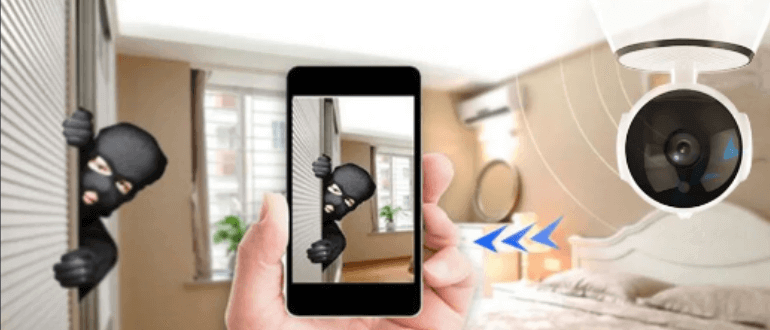
Без доступа в интернет возможности будут ограничены. Записи придется хранить локально, на SD карте внутри камеры или на любом носителе включенном в домашнюю сеть. Чтобы наблюдать за происходящем в зоне видимости, придется подключить систему к сети.
Пользователь может настроить облачное хранилище или использовать специальные программы, которые позволяют смотреть что происходит в реальном времени используя смартфон или компьютер.
Доступ в интернет удобен пользователям, но также он создает угрозу утечки персональных данных. Попав в руки злоумышленников записи с домашней камеры могут быть использованы против владельцев. Надежная защита аккаунтов с доступом к камере, самой сети Wi-Fi и устройств обязательна.
Устройство Wi-Fi камер видеонаблюдения
WiFi камера отличается от остальных встроенным модулем беспроводной связи. Основные характеристики те же: разрешение, тип объектива и матрицы, светочувствительность и так далее.
Объектив
При выборе камеры следует обратить внимание на матрицу и объектив. Получить качественную запись можно подобрав аппарат с подходящими характеристиками. У объектива есть несколько параметров:
- Угол обзора. Бывают широкоугольные, нормальные и телеобъективы. Этот параметр влияет на детализацию объектов и охватываемую площадь.
- Оптический зум. Позволяет изменять фокусное расстояние за счет движения линз.

Функции
Полезными опциями для видеонаблюдения являются:
- Ночная съемка. Встроенный ИК-излучатель позволяет камере отследить объекты в ночное время. При недостатке света запись будет вестись в черно-белом формате. Дальность подсветки составляет от 5 до 50 м.
- Встроенный микрофон. Он поможет вести запись со звуком. Пользователь получит не только видео свидетельство произошедшего, но и аудио дорожку.
- Белая подсветка. Мощные светодиоды помогут записать цветное видео даже ночью, а также способны отпугнуть хулиганов. Опция работает вместе с датчиком движения, если он фиксирует активность в пределах нескольких метров от камеры, то загорается свет.
- Динамик и обратная передача сигнала позволят превратить камеру в видеоняню. Родители будут наблюдать за ребенком из соседней комнаты, а также смогут успокоить малыша голосом.
- Датчики. Отслеживать движение, чтобы не тратить память просто так, или включать ночной режим при недостатке света помогут встроенные датчики.
Чтобы улучшить результат, также могут применяться различные технологии. Если используется подсветка, то следует проверить есть ли интеллектуальный контроль интенсивности, иначе близко расположенные объекты могут быть засвечены. Скорректировать работу камеры помогут различные датчики, а технологии вроде DWDR сбалансируют цвета и яркость.
Разновидности
Камеры наблюдения можно разделить по разным особенностям. В первую очередь следует отметить условия работы:
- Для улицы. Такие камеры обладают защитой от влаги, позволяющей пережить дождь. Подбирать следует прибор с маркировкой IP66 или IP Работать оборудование должно при температурах, характерных для региона. Полезной опцией является защита от вандалов.
- Для помещений. Требований к условиям для подобных устройств почти нет. В помещении всегда тепло, а установить камеру всегда можно подальше от воды.

- Купольные. Вариант подойдет для помещений, его можно замаскировать под светильник или иной прибор. Устройство крепится на потолке, закрывается прозрачной полусферой.
- Корпусные. Камера устанавливается на подставку, где фиксируется в определенном положении. Подобное подходит если требуется следить за определенной зоной. Например, контролировать шлагбаум, ворота или входную дверь требуется постоянно, поэтому достаточно просто направить объектив в нужную сторону.
- Поворотные. Основа камеры вращается направляя объектив в сторону, где было замечено движение. Применяются на больших площадях.
Плюсы и минусы камер
Основное достоинство – простое подключение. Беспроводная камера видеонаблюдения может быть установлена в любой точке. Часто требуется розетка или иной источник питания неподалеку. Большинство камер используют напряжение 12 В для работы, адаптер, как правило, входит в комплект.
Отключение энергии способно помешать ведению записи. Но если устройство обладает собственным аккумулятором, то сможет проработать какое-то время без внешнего источника энергии.
Просто камеру не только установить, но и настроить. Многие производители стараются продумать взаимодействие пользователя с прибором. Для подключения к сети часто присутствует WPS, что позволяет скоммутировать камеру с роутером. Для компьютеров и смартфонов создаются специальные интерфейсы, которые позволят быстро разобраться с опциями даже новичку.
Следует отметить недостатки, которые можно получить выбрав подобный вариант наблюдения. WiFi камера будет использовать частоты 2.4 ГГц или 5 ГГц, отсюда вытекает несколько проблем:
- зашумленность среды;
- возможность блокировать сигнал от камеры;
- ограничение дальности.
С последним недостатком справится проще всего, достаточно приобрести репитеры и расширить площадь покрытия. Однако остальные могут стать критичными. Если на одной частоте с камерой работает какой-то еще прибор, то скорость передачи данных может значительно упасть.
Подобное сделает бессмысленным просмотр трансляции, поскольку помешает передачи данных по Wi-Fi. “Глушилка” же создаст помехи такой силы, что связь между роутером и камерой пропадет.
Какую лучше выбрать
Прежде всего следует определить как будет использоваться WiFi камера. От этого будет зависеть не только непосредственно модель, но и дополнительное оборудование и услуги. Потребуется купить или арендовать накопитель для хранения данных.

Важно подобрать подходящий по характеристикам объектив. Широкоугольная камера позволит запечатлеть всю обстановку, что полезно при наблюдении за всем объектом. Если угол не превышает 70º, то на записи проще будет различить автомобильный номер или иные детали.
Чтобы беспроводная камера видеонаблюдения обеспечивала картинку хорошего качества, следует учесть особенности освещения локации. Плюсом станет датчик освещения, который поможет скорректировать размер диафрагмы.
Технологии улучшающие изображение программно делают объекты различимыми даже при резком изменении яркости. В ночное время не обойтись без ИК-излучателя или светодиодной подсветки.
Облачное видеонаблюдение из веб-камеры и роутера
Время на прочтение
5 мин
Количество просмотров 48K
Если вы хотите установить у себя дома систему видеонаблюдения, но изучив цены на камеры и видеорегистраторы, такая идея пропадает, то давайте рассмотрим бюджетный вариант с использованием веб-камеры и роутера.
Нам понадобятся:
- роутер TP-Link TL-MR3020
- веб-камера (с поддержкой MJPEG)
- USB-хаб
- USB-флешка
Веб-камера и USB-флешка подключаются к USB-порту роутера через USB-хаб. На роутер устанавливается прошивка WebGlazok. Прошивка создана на базе OpenWrt и использует программу детектор движения Motion.
Получаем простую систему видеонаблюдения с функцией обнаружением движения и облачного хранения, которая не требует включенного компьютера, видеорегистратора и белого IP-адреса.
Доступные функции:
- обнаружение движения в заданных зонах с записью 2 кадра в секунду
- сохранение кадров по заданному интервалу времени
- хранение архива на USB-флешке
- запись архива в облако (опционально)
Конечно, 2 кадра в секунду — это скорее не видеонаблюдение, а фотонаблюдение, но всё же для многих задач этого бывает достаточно.
Для чего можно использовать такую систему:
- Наблюдение в квартире, доме, на даче
- Присмотр за детьми
- Присмотр за домашними животными
- Контроль над сотрудниками в офисе
- Визуальный контроль над оборудованием (отопительными приборами, газовым оборудованием и др.)
Как собрать и настроить систему
- Скачиваем последнюю версию прошивки WebGlazok с официального сайта
- Заходим в панель управления роутера по адресу 192.168.0.254
- Выполняем обновление встроенного ПО роутера, указав скачанную прошивку:
Обновление ПО роутера
- Передвигаем переключатель на роутере в положение AP, роутер создаст Wi-Fi сеть с именем WebGlazok.com_XXX
Переключатель на роутере
- Подключаемся к этой сети, пароль — MAC-адрес роутера (напечатан на корпусе)
- Заходим в панель управления роутера по адресу 192.168.1.1, логин admin, пароль admin.
- В панели управления задаём чувствительность обнаружения движений, зоны движений и интервал получения кадров:
Панель управления роутером с прошивкой WebGlazok
- Желательно указать Wi-Fi сеть для подключения к интернет, оно необходимо для синхронизации времени и отправки снимков в облако
Как работает система
Роутер анализирует изображение с камеры и при обнаружении движений сохраняет кадры на флешку со скоростью 1-2 кадра в секунду. При отсутствии движений кадры сохраняются по заданному интервалу времени.
На флешке хранятся JPEG кадры в папках со следующей структурой /cam1/дата/часыминуты/файл.jpg
Например: /cam1/20170403/1540/20170403154400-00_s4_s.o.jpg
Изображения хранятся в 2-х копиях — превью и полноразмерное фото. Просмотреть записанные кадры можно через компьютер, вставив в него флешку.
По моему опыту использования флешки на 16 Гб хватает примерно на 2 недели хранения архива при наличии движений примерно в 5% случаях от всего времени. После заполнения памяти старые кадры удаляются с флешки.
Система может работать полностью автономно и без подключения к интернет.
Однако данная модель роутера не имеет встроенных часов, поэтому время на кадрах выставляется неправильно. При отключении питания время «останавливается».
Для решения этой проблемы роутер необходимо подключить к сети интернет через Wi-Fi. Тогда время синхронизируется через интернет. Трафик при этом практически не потребляется. Подойдёт даже слабый 2G интернет. За городом интернет можно раздать через 3G/4G роутер или обычный роутер с подключенным 3G/4G модемом.
Автономная работа
Роутер работает от USB разъёма питания, поэтому при отсутствии розетки питания 220 В его можно запитать, например, от мобильного аккумулятора (павербанка).
Напряжение питания роутера 5 В, измеренная сила тока при работе камеры — 0.6 А, мощность 3 Вт. Таким образом USB павербанка ёмкостью 10000 mAh (36 Вт/ч) хватит на 12 часов работы системы.
Также можно подключить автомобильный аккумулятор с преобразователем с 12 В на 5 В.
Если нужен онлайн просмотр
Смотреть кадры на флешке не очень удобно. Чтобы найти интересующее событие нужно пролистать на компьютере все файлы.
Роутер с прошивкой WebGlazok имеет возможность сохранять кадры в облако и там склеивать их в видеоряд. И вы сможете просматривать камеру через браузер или мобильное приложение. Однако эта услуга платная и стоит 199 руб в месяц (на апрель 2017).
Для хранения архива вашей камеры в облаке необходимо подключить роутер к сети интернет через Wi-Fi, а также зарегистрировать камеру на сайте WebGlazok.com и получить ключ устройства.
В личном кабинете отображается лента активности камеры и картинка с камеры. Обнаруженные движения отмечаются красным цветом на ленте.
Из личного кабинета также производится настройка камеры:
- чувствительность датчика движения
- зоны обнаружения движений
- интервал сохранения кадров
- настройки уведомлений
На почту приходят уведомления о движениях с приложенными кадрами, оповещения об отключении камеры от сети и о потере сигнала.
Роутер отправляет в облако кадры с низким разрешением (превью), которые занимают по 5-20 Кб. Поэтому трафика расходуется мало. Такого разрешения достаточно, чтобы посмотреть обстановку, но для детального просмотра нужен кадр с полным разрешением.
Кадр превью
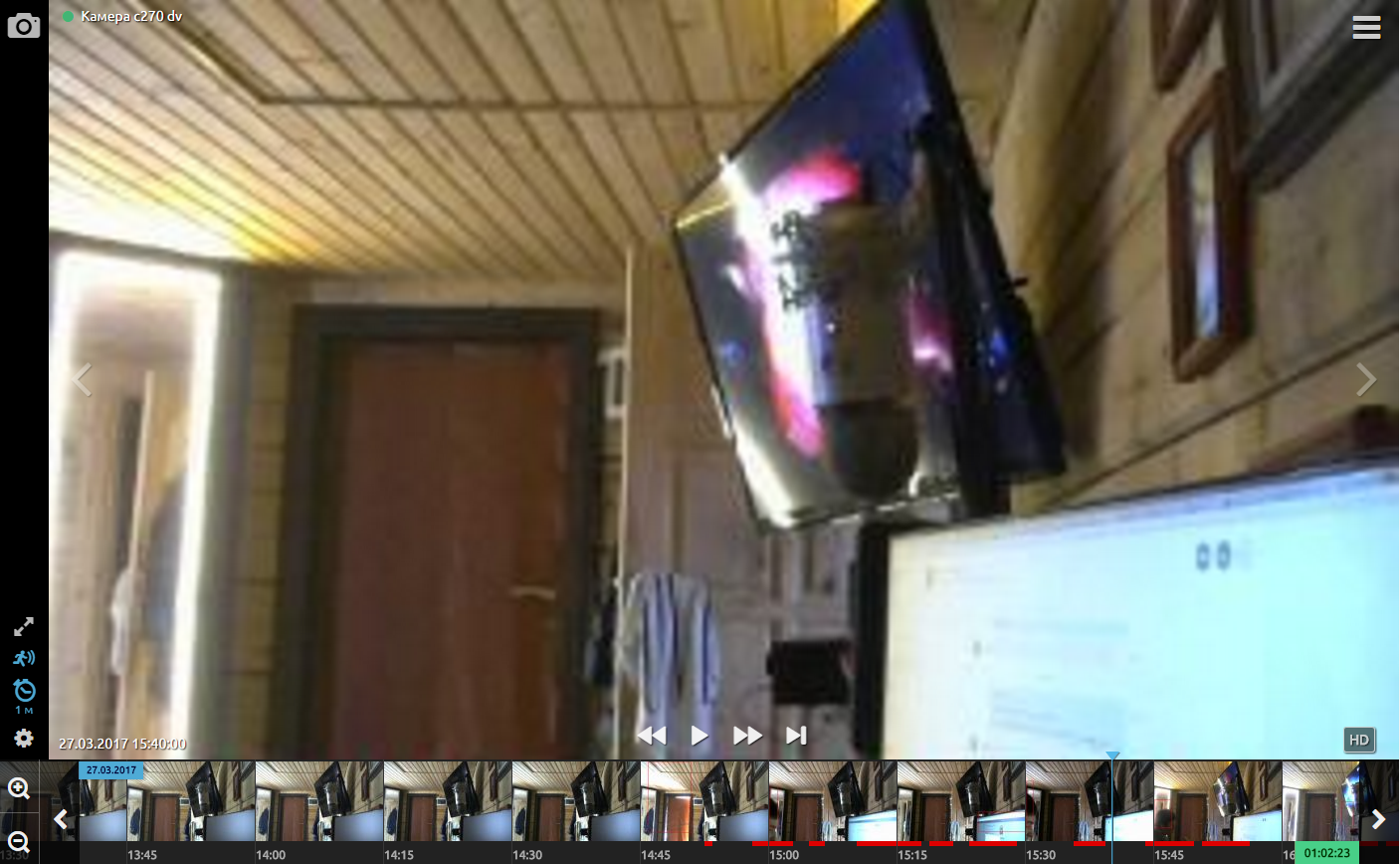
В личном кабинете (в браузере или мобильном приложении) при остановке на кадре предпросмотра более 2-х секунд на роутер отправляется запрос для получения полноразмерного кадра с высоким разрешением. Роутер ищет этот кадр на USB-флешке и отправляет его в облако. Процесс занимает 10-30 секунд в зависимости от скорости интернет, после чего превью кадр в личном кабинете меняется на полноразмерный (HD). При повторном запросе, HD кадр уже открывается быстро, так как он уже сохранен в облаке.
HD кадр

Таблица соотношений разрешения кадра и кадра предпросмотра:
Разрешение камеры / Разрешение предпросмотра
640х480 / 320х240
1280х720 / 320х180
1280х960 / 320х240
1920×1080 / 240×135
1600×1200 / 200×150
Подключение IP-камер
Веб-камера недорогая и компактная, легка в подключении и установке. Однако если вам нужна ночная съемка и монтаж на улице, то без IP-камеры не обойтись.
Система WebGlazok поддерживает также подключение IP-камер, которые подключаются к роутеру через LAN порт или по Wi-Fi.
От IP-камеры требуется только картинка в формате JPEG или поток MJPEG. Современные IP-камеры, поддерживающие протокол ONVIF, умеют отдавать snapshot.
Вся аналитика распознавания движения также происходит на роутере. Можно купить дешевую китайскую камеру на Aliexpress за 1300-1800 руб.
Конечная стоимость
Итак, во сколько же обойдётся комплект такого видеонаблюдения? В качестве веб-камеры возьмём популярную модель Logitech C270 с разрешением 1280х720.
Цены на апрель 2017:
- роутер TP-Link TL-MR3020 — 1200 руб.
- веб-камера Logitech C270 HD Webcam — 1300 руб.
- USB-хаб — 300 руб
- USB-флешка 16 Гб — 400 руб.
Итого 3200 руб.
Если необходимо подключить к камере облачный сервис, то будут дополнительные затраты:
- 199 руб. в месяц за облачное хранение
- оплата интернет, около 2 Гб месяц
USB-хаб и USB-флешка у многих уже имеются, а данная модель роутера и веб-камеры очень популярны и их можно купить с рук в 2 раза дешевле рыночной стоимости.
Написать эту короткую статью нас подтолкнули два уведомления, пришедшие за последние сутки:
-
Вышел новый релиз приложения для управления роутерами keenetic для IOS, версия 32.
-
Вышла новая версия операционной системы Keenetic 3.7.4
Но речь пойдёт не о новом приложении или версии ОС, а о самом устройстве — роутере, который вы можете найти практически в каждом нашем фотоотчёте с объекта.
По нашему мнению, на сегодняшний день нет более функционального, доступного и удобного в настройке роутера. Отметим, что речь в предыдущем предложении идёт про модель Keenetic Start т.к. именно он используется на 90% наших объектах, 10% приходиться на модели с гигабитными портами, с поддержкой или со встроенным 3/4G модемами.
Почему мы используем эти роутеры в своих проектах?
1. Основа.
Базовая функция, которую выполняет роутеры keenetic в наших проектах — взаимодействие двух сетей, локальной сети объекта и сети системы видеонаблюдения. Таким образом, мы используем один ip адрес сети предприятия для взаимодействия с сетью системы видеонаблюдения. Это позволяет исключить различного рода сетевые конфликты, за все сетевые устройства отвечает наш собственный маршрутизатор (роутер) т.е. мы администрируем только свою собственную сеть,
2. Варианты администрирования устройства.
Все современные роутеры keenetic можно настраивать не только через известный всем Web интерфейс устройства, но и через мобильное приложение Keenetic, которое доступно для IOS и Android устройств. Таким образом, для настройки некоторых объектов достаточно иметь при себе только телефон.
3. Настройка не только локальная, но и через интернет.
Настраивать ваш роутер keentic вы можете из любой точки мира благодаря сервис доменных имён KeenDNS. Более того, настраивать можно ещё и все устройства «за роутером», организовав контролируемый доступ. Мы, например, через данный механизм удалённо до настраиваем регистраторы, камеры и пр. устройства или контролируем параметры оборудования.
4. VPN.
Актуальная на сегодняшний день тема. Но уже на протяжении нескольких лет мы используем сервис vpnki для создания единой сети в случае, когда на объекте нет белого ip адреса. Это позволяет удалённо делать ряд операции, например, обновление прошивки устройства или определение области детектора движения камер.
5. Мониторинг с уведомлениями.
На данных роутерах реализована возможность настройки уведомлений базовых событий: подключение/отключение устройств сети, новое устройство в сети, отключение WiFi, отключение/включение самого роутера и пр. Это даёт возможность понимать, что происходит на объекте с системой. На текущий момент уведомления приходят в виде PUSH уведомлений с приложения Keenetic, в Telegram (необходимо подключение бот) или на электронную почту.
6. Обновления с установкой в удобное время.
Функция, работа которой побудила написать данную статью. Производитель устройств keenetic выпускает обновления на регулярной основе, делая встроенную ОС роутера Keenetic более функциональной и безопасной. При этом стоит отметить возможность выбрать время установки обновления, что очень удобно.
7. Wi-Fi.
Данная функция маршрутизатора нами в основном используется для подключения устройств, с которых производится настройка компонентов и узлов системы видеонаблюдения. Например, это ноутбук, с установленными специализированными программами для настройки или телефон т.к., например, настройка базовых вещей: активация устройств, включение DHCP может проводиться из мобильных приложений, в том числе от производителей видеооборудования, например, Hik-connect. После выполненных настроек, если беспроводная сеть больше не требуется, рекомендуем отключить её вещание способами на выбор для безопасности:
-
через мобильное приложение
-
через web-интерфейс
8. Уровень технического специалиста.
Настройку любого устройства keenetic можно доверить специалисту с минимальными, базовыми знаниями в конфигурировании сетевых устройств. Позволяют это делать интуитивно понятные интерфейсы взаимодействия с пользователем ( приложение на телефон, web интерфейс) и доступно и подробно написанные инструкции на сайте производителя.
В большей степени этой статьей мы отвечаем на многочисленные вопросы коллег из соц. сети Instagramm: «Почему у вас везде Keenetic?» Коллеги, ответы выше. Безусловно, мы можем использовать и иногда используем другие бренды, но, в большинстве случаев, зачем «ездить за малиной на танке?»
В следующих статьях мы подробно остановимся на этих и других функциях интернет-центров keentic и поделимся реальными кейсами с их применением.
Внимание!!! Если вы из Архангельска и понимаете о чём здесь написано, знакомы с системами безопасности, умеете или хотите научиться их настраивать — напишите нам. Мы всегда в поиске хороших специалистов.
Приглашаем читателей нашего сайта присоединиться к написанию интересных и, самое главное, полезных статей для мира систем безопасности. Возможно размещение на коммерческой основе. Для получения более подробной информации свяжитесь с нами удобным для вас способом.
Автор статьи: Тихонов Евгений.
Блог / Новости 
Как выбрать роутер.
Как выбрать роутер.

В этой статье мы вам расскажем о том, что такое роутер и как выбрать нужный вам роутер, если он вообще вам нужен.
Вначале мы дадим некоторые простые определения. Эти определения касаются роутеров всех марок. После этого мы приступим к формированию требований к нужному нам роутеру, чтоб с этими требованиями мы могли выбрать уже из огромного количества имеющихся марок.
Итак, что такое роутер (называемый также и маршрутизатор)? Роутер это такое устройство, которое имеет два и более портов (входов для подключения чего-нибудь) с назначенными им ip адресами. Роутер необходим для того, чтоб выполнять некоторые действия при переносе IP пакетов (всего, что уходит и приходит с вашего компьютера при работе с интернет). А какие это могут быть действия и для чего это нужно?
преобразование интерфейсов. Это когда, например, одним портом роутер подключен по adsl к интернет провайдеру подходящих по телефонной линии, а ко второму порту вы уже подключаете свой компьютер, или интернет приходит в квартиру по проводу, а вам хочется подключаться к интернет на ноутбуке, КПК без проводов (по WIFI, это позволит вам перемешаться с ноутбуком по квартире и иметь интернет.) Проще говоря, такую работу мог бы выполнять и “не роутер”, но с роутером это проще.
фильтрация трафика. Роутер может, при переносе пакетов с одного порта на другой, пропускать пакеты только с заданных ip адресов на другие заданные адреса (как вы уже догадались этим свойством можно воспользоваться для защиты компьютера).
Действие третье – преобразование ip адресов (NAT). Когда провайдер подключает ваш компьютер к интернет, он подключает его по одному ip адресу. Что делать, если нужно подключить еще компьютер? Правильно, воспользоваться свойством “размножения” роутера и сделать два ip адреса.
Выполнение того, что мог бы выполнять и компьютер, но выполнять его на роутере удобнее. Например, часто для того чтоб начать работать в интернет, необходимо подключаться по удаленному доступу(VPN,PPTP, PPPoE, IPoE). Логичнее выполнение таких действий перенести на роутер (устройство которое служит у вас для подключения к интернет) и включая компьютер иметь возможность сразу же начать работу с интернет. Просто это удобно. (К сожалению не все роутеры поддерживают каждый из протоколов, поэтому Вам необходимо уточнить этот пункт у своего провайдера). Роутеры с USB портами имеют возможность настройки 3G-модемов и МФУ (принтера).
Практически все роутеры, выпускаемые сейчас, выполняют эти действия. Если вы нашли в перечисленных выше свойствах роутера то, что могло бы сделать вашу работу с интернет удобнее – вам имеет смысл купить роутер.
При выборе роутера, который вам необходим, в первую очередь необходимо ориентироваться по параметру “преобразование интерфейсов”.
Определяем, какое преобразование интерфейсов нам нужно. Варианты
Ethernet – WIFI — USB
Ethernet-Ethernet (или по другому – преобразование не нужно)
Параметр фильтрации трафика, есть практически на всех роутерах. На современных роутерах имеется даже более продвинутая реализация защиты. По этому параметру нам нужно просто ответить себе – нужно или нет.
Параметр преобразования ip адресов необходим практически во всех случаях использования дома роутера. Поэтому, возможность поддержки NAT тоже желательно включить в требуемых характеристики.
Возможность реализации на роутере VPN также может быть использована для безопасного подключения из дома к сети на работе. Спросите у своего системного администратора о наличии в компании VPN сервера и какие требования предъявляются к “VPN клиентам”.
Несколько слов о фирмах производителях роутеров.
Дешевые роутеры – Dlink, Compex, ASUS
Дешевые качественные роутеры – TP-link, Linksys, ASUS
Роутеры немного дороже, качественнее, но с малой документацией в интернет 3COM.
Очень дорогие, но очень качественные роутеры с огромной базой по тому как настраивать все возможные варианты – Cisco. Если вы все же решили купить Cisco, обязательно уточните поддерживаемые функции. Из-за своей ориентированности больше на компании чем на домашних пользователей оборудование Cisco часто не поддерживает просто мелочей важных для домашних пользователей.
Источник
4G Видеонаблюдение – камеры, роутер, усилитель сигнала
В условиях когда удаленное видеонаблюдение необходимо, а кабельных поставщиков интернета на объекте нет и никогда не будет, на помощь приходит 4G интернет. Конечно если система состоит из пары камер можно обойтись и 3G сигналом, но как быть если устройств видеофиксации гораздо больше?
В этой статье мы поговорим об организации 4G наблюдения, а так же рассмотрим самостоятельные 4g камеры и вспомогательные устройства: роутеры и усилители сигнала.
Почему 3G сигнал для видеонаблюдения хуже чем 4G?
Как известно любое интернет соединение имеет две величины скорости: исходящую и входящую. Входящая скорость – основной показатель для простых обывателей, не имеющих дело с системами удаленного видеонаблюдения. Это скорость загрузки, которая необходима для закачки различных файлов из сети или просмотра видео. Чем выше входящая скорость тем быстрее осуществляется закачка, и шустрее работает браузер, интернет телевидение и т.д.
Исходящая скорость интернет соединения – это показатель, который необходим в первую очередь устройствам, которые передают информацию в сеть к таким относятся видеорегистраторы или ip камеры.
Теперь разберемся почему 3G проигрывает 4G.
Максимальная исходящая скорость 3g сигнала в лабораторных условиях достигает 3 Mb\s, на практике больше двух я не видал. Этого вполне хватит для работы без рассинхрона 1-2 камер через p2p сервис или для 4-х камер через статический ip адрес.
Максимальная исходящая скорость 4g сигнала в лабораторных условиях составляет 50 Mb\s, на практике при помощи усилителя интернет сигнала можно добиться 35-40 Mb\s плавающей скорости и примерно от 10 Mb\s до 20 Mb\s стабильной, что вполне достаточно для вещания потока с большого количества видеокамер.
Как организовать 4G видеонаблюдение?
Для организации 4G видеонаблюдения нам потребуется:
- Роутер с поддержкой usb модемов
- Видеорегистратор
- Камеры видеонаблюдения
- 4G usb модем
- Усилитель интернет сигнала
Выбор роутера
Как правило мы рекомендуем использовать 3g/4g роутеры Zyxel, а именно модели: keenetic 4G или keenetic OMNI 2. Первый поступает в продажу с обновленной прошивкой, который читает все модемы сразу. Второй же для начала необходимо обновить до актуальной версии.
Zyxel keenetic 4G – имеет два порта, один из которых LAN для подключения сетевых устройств (например видеорегистратора) и Wan для подключения сетевого интернет кабеля.
Мало кто знает
Wan порт роутера Zyxel можно задействовать под LAN порт, если подключение к кабельному интернету не планируется, что было и сделано в нашем случае.
Zyxel keenetic OMNI 2 – Cтоит немного дороже, но имеет 4 Lan порта и один Wan. Отличное решение для ip системы из 4-х камер, так как не понадобится покупка дополнительного коммутатора.
Интернет центры zyxel при подключении 3g\4g модемов не нуждаются ни в какой дополнительной настройке, установщик сам определит нужный тип подключения и создаст интернет точку доступа.
Важно понимать, что для нормальной работы роутера с модемом, необходимо в клиент программе от usb модема поставить настройку “Выбор сети” – Автоматически и отключить пин код.
4G Роутеры zyxel обладают программным компонентом “Ping Check”, который постоянно тестирует интернет соединение на доступность. Если модем завис роутер автоматически его перезагружает, что делает работу usb модема практически бесперебойной и не заметной для человеческого глаза.
Видеорегистратор и камеры
Выбор видеорегистратора по формату: AHD или IP не имеет значения, так как сегодня любой регистратор имеет встроенный p2p сервис, что без проблем позволяет работать при любом типе интернет соединения, в том числе и через 4G модем. Удаленная работа с видеорегистратором или ip камерой будет гораздо стабильнее, если устройству присвоить внешний статический ip адрес.
Как правило статика стоит дополнительной ежемесячной оплаты на счет оператора. Но далеко не каждый оператор выдает статические адреса физическим лицам, например Мегафон предоставляет такую услугу только ООО.
Некоторые модели регистраторов поддерживают подключение usb модемов, что позволяет обойтись без использования роутера. Но при таком техническом решении часто наблюдаются различные сбои приходится раз в несколько дней вынимать и вставлять модем заново или перезагружать видеорегистратор, что согласитесь не всегда удобно. Более того, применение роутера дает возможность организовать wi-fi интернет соединение для собственных нужд.
При выборе ip камеры следует убедиться, что она имеет встроенный p2p сервис. Это условие применимо если видеокамера планируется эксплуатироваться, как самостоятельное устройство. Если работа ip камеры запланирована в составе NVR регистратора, то наличие p2p у камеры вовсе не обязательно.
3G\4G USB модем
Здесь все банально просто. Выбор оператора зависит от зоны покрытия 4g сигнала, у различных операторов вышки располагаются в разных местах на разном удалении, по этому до покупки модема важно изучить карту покрытия. Саму карту можно найти на официальном сайте поставщика услуг.
Что бы не обжечься с выбором оператора лучше всего покупать универсальные 4g модемы, как например huawei e3372. Такие устройства работают со всеми операторами.

Усилитель интернет сигнала
Выше мы уже указывали ссылку на нашу полно-обзорную статью о видах усилителей интернет сигнала. Мы зачастую используем усилители Мimo. Такое устройство задействует оба выхода под антенну у usb модема и в 95% случаев в зависимости от удаления от cтанции, усиливает сигнал минимум в два раза.
Сам 4g усилитель лучше располагать, как можно выше, избегая препятствий в роли деревьев. Для подключения усилителя к модему лучше всего использовать качественный кабель типа РК-75.

Самостоятельные 4G видеокамеры
Сегодня на Российском рынке можно приобрести видеокамеры, поддерживающие работу через usb модем или 4g симкарту. Модем и симкарта подключаются к камере напрямую, что позволяет добиться излишней простоты установки и настройки. Но следует понимать, что такие устройства не всегда актуальны и попросту могут оказаться бесполезными в условиях плохого интернет сигнала.
4G камеры выпускаются, как для работы в суровых уличных условиях, так и для функционирования внутри помещения.
На видео: Уличная 4G видеокамера Beward
Источник
.jpg)
.jpg)

.jpg)
.jpg)
.jpg)
.jpg)